Kaspersky เป็นที่รู้จักกันดีในเรื่องซอฟต์แวร์ป้องกันไวรัสและความปลอดภัยทางอินเทอร์เน็ตซึ่งช่วยปกป้องคอมพิวเตอร์จากภัยคุกคามทางไซเบอร์เช่นมัลแวร์ในเวลาจริง Kaspersky ไม่ใช่เรื่องผิดปกติที่จะได้รับการจัดอันดับให้เป็นหนึ่งในสิ่งที่ดีที่สุดหากไม่ใช่กลุ่มที่ดีที่สุดโดยกลุ่มทดสอบอิสระเช่น AV-TEST, Dennis Technology Labs และ VB100 ของ Virus Bulletin น่าเสียดายที่ Kaspersky ไม่มีซอฟต์แวร์ป้องกันไวรัสรุ่นฟรีซึ่งแตกต่างจาก AVG, Avast และ Avira สำหรับการใช้งานส่วนตัวและไม่ใช่เชิงพาณิชย์
อย่างไรก็ตามพวกเขามีสแกนเนอร์ตามความต้องการฟรีที่เรียกว่า Kaspersky Virus Removal Tool หรือที่เรียกว่า AVPTool ที่สามารถสแกนหน่วยความจำระบบวัตถุเริ่มต้นที่ซ่อนอยู่ส่วนบูตดิสก์อีเมลและฮาร์ดไดรฟ์สำหรับมัลแวร์ เนื่องจากเป็นสแกนเนอร์ตามความต้องการจึงไม่ได้ป้องกันคอมพิวเตอร์ของคุณแบบเรียลไทม์โดยอัตโนมัติ แต่คุณสามารถใช้สแกนแบบเต็มเมื่อใดก็ตามที่คุณต้องการโดยไม่ต้องกลัวว่ามันจะขัดแย้งกับซอฟต์แวร์ป้องกันไวรัสตัวอื่นที่ติดตั้งใน Windows

ปัญหาเดียวที่เราพบในเครื่องมือกำจัดไวรัส Kaspersky คือมันไม่ได้มาพร้อมกับตัวอัพเดทอัตโนมัติเพื่อดาวน์โหลดคำจำกัดความของไวรัสล่าสุดซึ่งหมายความว่าคุณควรดาวน์โหลดตัวติดตั้งใหม่ที่ขนาด 137MB เมื่อใดก็ตามที่คุณต้องการเรียกใช้การสแกนด้วยตัวล่าสุด ฐานข้อมูลลายเซ็น โปรแกรมติดตั้งที่อัปเดตพร้อมคำจำกัดความไวรัสล่าสุดจะถูกสร้างขึ้นทุก 2 ชั่วโมง
ในบทความนี้เราจะแสดงวิธีการปรับปรุงที่เพิ่มขึ้นสำหรับคำจำกัดความของ Kaspersky Virus Removal Tool ด้วยตนเองเพื่อป้องกันการดาวน์โหลดตัวติดตั้งขนาดใหญ่อีกครั้งประหยัดทั้งเวลาและแบนด์วิดท์ ก่อนอื่นคุณต้องดาวน์โหลดเครื่องมือกำจัดไวรัส Kaspersky จากเว็บไซต์อย่างเป็นทางการ เป็นการดีที่สุดที่จะดาวน์โหลดเวอร์ชันล่าสุด 11 แทนที่จะเป็นเวอร์ชั่นก่อนหน้า 10 เลือกภาษาและคลิกปุ่มดาวน์โหลด
คัดลอกเครื่องมือกำจัด Kaspersky Virus ไปยังตำแหน่งอื่น
เมื่อคุณเรียกใช้ไฟล์ติดตั้งเครื่องมือกำจัดไวรัส Kaspersky ดาวน์โหลดมันจะแยกโปรแกรมไปยังไดเรกทอรีใหม่ที่มีชื่อแบบสุ่มด้วยตัวเลข 7 หลักในโฟลเดอร์ชั่วคราว การปิดโปรแกรมจะถอนการติดตั้งโดยอัตโนมัติและลบร่องรอยใด ๆ ของเครื่องมือกำจัด Kaspersky Virus ออกจากคอมพิวเตอร์ของคุณอย่างสมบูรณ์ ในการเก็บสำเนาของเครื่องมือกำจัดไวรัส Kaspersky ในคอมพิวเตอร์ของคุณหรือแฟลชไดรฟ์ USB ภายนอกคุณจะต้องคัดลอกโฟลเดอร์จากไดเรกทอรีชั่วคราวก่อนที่จะถูกลบ
1. รันไฟล์การตั้งค่าการกำจัดไวรัส Kaspersky (setup_11.0.3.7.x01_2014_07_19_07_57.exe) และรอจนกระทั่งโปรแกรมทำงาน
2. กด Ctrl + Shift + Esc เพื่อเรียกใช้ Windows Task Manager และไปที่แท็บ กระบวนการ ค้นหากระบวนการชื่อไฟล์ที่เหมือนกันสองกระบวนการด้วยตัวเลข 7 หลักคลิกขวาที่โพรเซสแรกและเลือก“ เปิดตำแหน่งไฟล์ ” คุณกำลังมองหาไดเรกทอรีที่มี 7 หลักและไม่ใช่หนึ่งในชื่อ RarSFX0 ในโฟลเดอร์ Temp คุณต้องคัดลอกโฟลเดอร์ของตัวเลข 7 หลักไปยังตำแหน่งอื่นเช่นเดสก์ท็อปของคุณ ตอนนี้คุณสามารถปิดโปรแกรมเครื่องมือกำจัดไวรัส Kaspersky ที่กำลังทำงานอยู่หลังจากคัดลอกเสร็จแล้ว
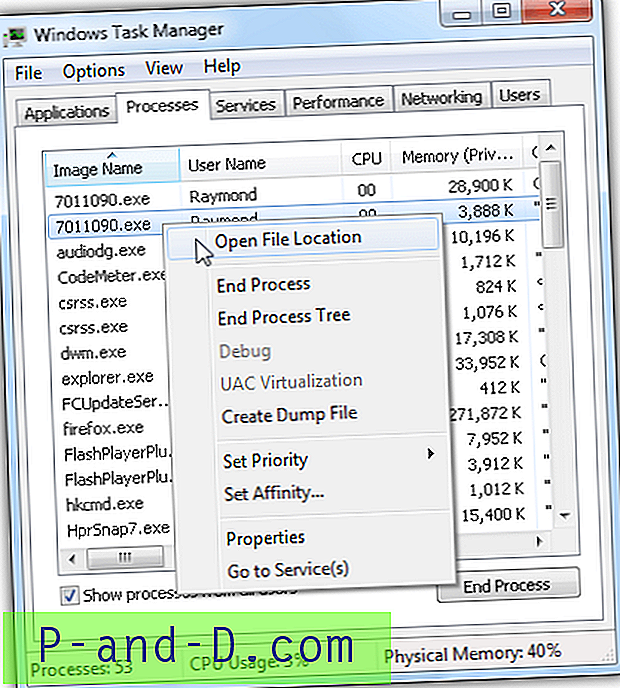
ปิดใช้งานเครื่องมือกำจัดไวรัส Kaspersky ป้องกันตัวเอง
ตอนนี้คุณมีเครื่องมือกำจัดไวรัส Kaspersky“ พกพา” บนเดสก์ท็อปของคุณคุณจะต้องปิดการป้องกันตนเองของโปรแกรมก่อนที่คุณจะสามารถอัปเดตไฟล์ใด ๆ เช่นคำจำกัดความของไวรัสในโฟลเดอร์ที่ได้รับการป้องกัน
1. ไปที่เดสก์ท็อปและเปิดโฟลเดอร์ 7 หลักที่คุณคัดลอก ค้นหาไฟล์เรียกทำงาน 7 หลักด้วยไอคอน Kaspersky และเรียกใช้ ควรเปิดโปรแกรมเครื่องมือกำจัดไวรัส Kaspersky
2. ยอมรับข้อตกลงสิทธิ์การใช้งานแล้วคลิกปุ่ม เริ่ม บนโปรแกรม
3. คลิกที่ ไอคอนการตั้งค่า ที่ด้านบนขวาของโปรแกรมไปที่ ระดับความปลอดภัย และยกเลิกการเลือก " เปิดใช้งานการป้องกันตนเอง "
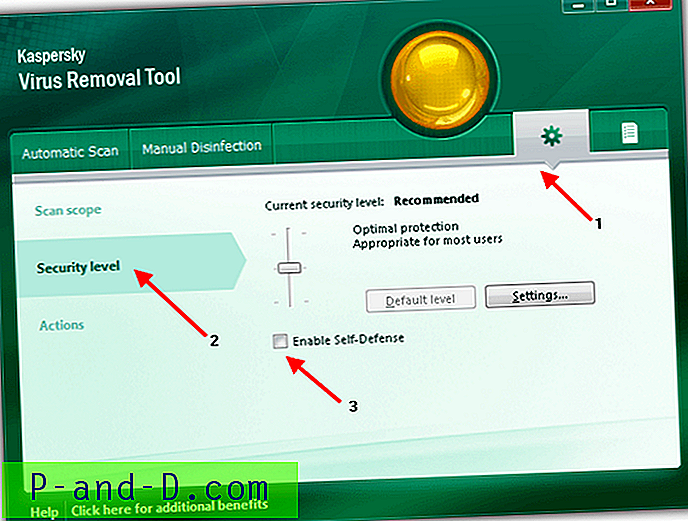
4. ปิดเครื่องมือกำจัด Kaspersky Virus โปรดทราบว่าคุณต้องทำเช่นนี้เพียงครั้งเดียว เมื่อการป้องกันตัวเองถูกปิดใช้งานมันจะยังคงปิดใช้งานจนกว่าคุณจะเปิดมันเองอีกครั้ง
อัพเดทฐานข้อมูลเครื่องมือกำจัดไวรัส Kaspersky Virus
ฐานข้อมูลโปรแกรมป้องกันไวรัส Kaspersky Virus Removal Tool ถูกจัดเก็บไว้ในโฟลเดอร์“ ฐาน” และฐานข้อมูลอย่างเป็นทางการล่าสุดของ Kaspersky สามารถดูได้ที่ FTP สาธารณะซึ่งเป็น ftp://downloads1.kaspersky-labs.com/bases/av/kdb/i386/ คุณสามารถดาวน์โหลดไฟล์ที่ถูกเปลี่ยนจาก FTP ไปยังโฟลเดอร์ฐานเพื่อให้ฐานข้อมูลแอนติไวรัสเป็นปัจจุบัน แต่มีไฟล์มากกว่า 1, 700 ไฟล์ให้ติดตามและหากไฟล์ไม่นับคุณจะได้รับข้อความแสดงข้อผิดพลาด " ฐานข้อมูลคือ เสียหาย “.
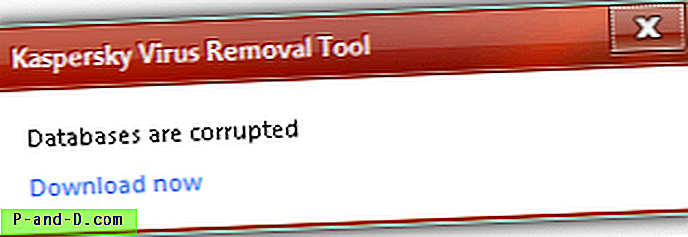
วิธีที่ง่ายในการซิงค์ฐานข้อมูลป้องกันไวรัสล่าสุดจาก Kaspersky FTP ไปยังโฟลเดอร์ฐานในเครื่องคือการใช้ WinSCP ไคลเอ็นต์ SFTP และ FTP ฟรีสำหรับ Windows ซึ่งมีความสามารถในการซิงโครไนซ์ระหว่างไดเรกทอรีระยะไกลและท้องถิ่น
1. ดาวน์โหลด WinSCP จากเว็บไซต์ทางการเวอร์ชันพกพาก็มีให้เช่นกัน
2. เรียกใช้ WinSCP ที่หน้าต่างลงชื่อเข้าใช้ป้อนข้อมูลต่อไปนี้ด้านล่างและคลิกเข้าสู่ระบบ
โปรโตคอลไฟล์: FTP
การเข้ารหัส: ไม่มีการเข้ารหัส
ชื่อโฮสต์: download1.kaspersky-labs.com
หมายเลขพอร์ต: 21
ช่องทำเครื่องหมายเข้าสู่ระบบแบบไม่ระบุชื่อ: ทำเครื่องหมาย (จะเป็นการเติมชื่อผู้ใช้และรหัสผ่านโดยอัตโนมัติ)
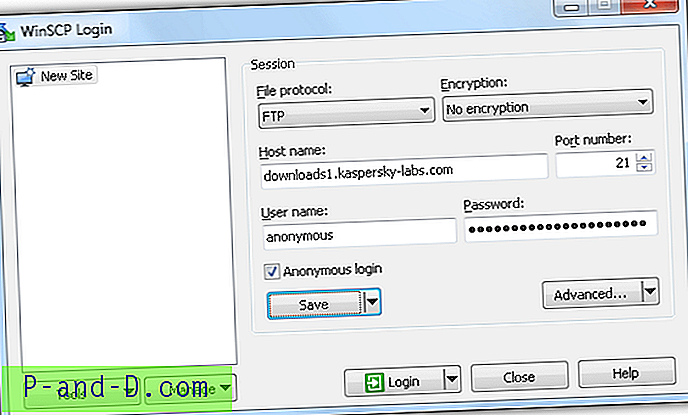
คุณสามารถคลิกที่ปุ่มบันทึกเพื่อบันทึกข้อมูลการเข้าสู่ระบบเพื่อให้คุณสามารถเข้าสู่ระบบได้อย่างง่ายดายในอนาคตโดยไม่ต้องกรอกข้อมูล
3. เมื่อคุณเข้าสู่ Kaspersky FTP โดยใช้ WinSCP กด Ctrl + S เพื่อเปิดใช้งานฟังก์ชั่นซิงโครไนซ์
4. คลิกปุ่ม เรียกดู แล้วเลือกโฟลเดอร์ ฐานที่ อยู่ในไดเรกทอรีเครื่องมือกำจัดไวรัส Kaspersky
5. สำหรับรีโมตไดเร็กทอรีให้ป้อน / bases / av / kdb / i386
6. เลือก“ Local ” สำหรับไดเรกทอรี Direction / Target
7. เลือก“ ซิงโครไนซ์ไฟล์ ” สำหรับโหมด
8. เลือก“ ขนาดไฟล์ ” สำหรับเกณฑ์การเปรียบเทียบ
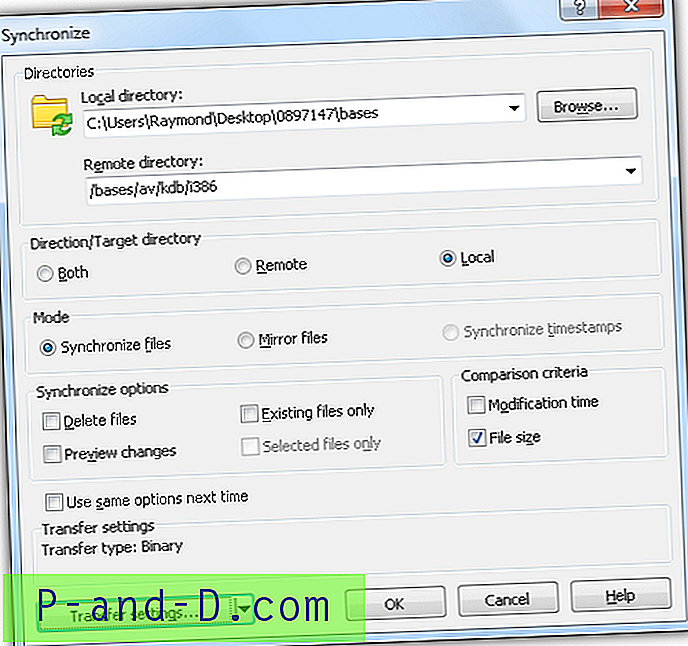
9. คลิกปุ่มตกลงและ WinSCP จะเริ่มเปรียบเทียบไดเรกทอรีภายในและระยะไกล

10. เมื่อทำการเปรียบเทียบเสร็จสิ้น WinSCP จะเริ่มดาวน์โหลดไฟล์ที่อัปเดตที่จำเป็นโดยอัตโนมัติ การดาวน์โหลดครั้งแรกอาจใช้เวลานานกว่าจะเสร็จสมบูรณ์และเร็วขึ้นมากเพียงไม่กี่นาทีในครั้งต่อไป
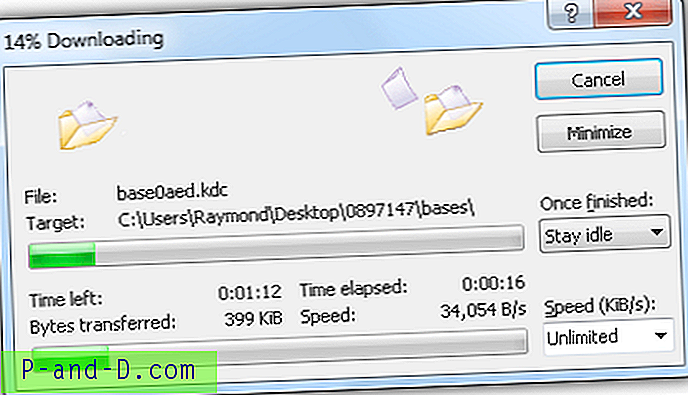
WinSCP จะจดจำข้อมูลที่คุณป้อนในหน้าต่างซิงโครไนซ์ทำให้ง่ายขึ้นมากในการอัปเดตฐานข้อมูลไวรัสของ Kaspersky Virus Removal Tool ด้วยการคลิกเมาส์เพียงไม่กี่ครั้ง
ภาพหน้าจอด้านล่างเป็นการทดสอบอย่างง่ายเพื่อพิสูจน์ว่าวิธีการอัพเดตลายเซ็นโปรแกรมป้องกันไวรัส Kaspersky Virus Removal Tool ที่ใช้ร่วมกันด้านบนนั้นใช้งานได้
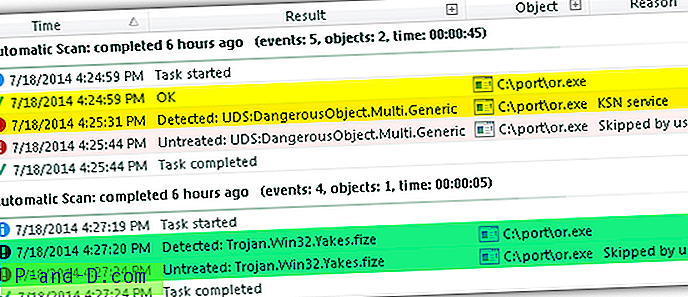
ผลการสแกนอัตโนมัติครั้งแรกที่มีการเน้นด้วยสีเหลืองแสดงให้เห็นว่าไฟล์มัลแวร์ (or.exe) ตรวจพบว่าเป็น OK โดยลายเซ็นของโปรแกรมป้องกันไวรัส แต่บรรทัดที่สองแสดงว่าตรวจพบเป็น UDS: DangerousObject.Multi.Generic by KSN KSN เป็นสแกนเนอร์คลาวด์ของ Kaspersky ชื่อ Kaspersky Security Network หลังจากการสแกนครั้งแรกเราอัพเดตลายเซ็นไวรัสโดยใช้วิธีการข้างต้นทำการสแกนอีกครั้งและในครั้งนี้ Kaspersky Virus Removal Tool ตรวจพบมัลแวร์เดียวกัน (หรือ exe) เป็น Trojan.Win32.Yakes.fize ทันที

![[ชุดเครื่องมือ] OnePlus 3 เพื่อปลดล็อค Bootloader, Root และ Flash TWRP](http://p-and-d.com/img/other/582/oneplus-3-unlock-bootloader.png)



